Skapa anpassade konfigurationsobjekt för Windows-skrivbords- och serverdatorer som hanteras med Configuration Manager-klienten
Gäller för: Konfigurationshanteraren (current branch)
Använd konfigurationsobjektet Configuration Manager anpassade Windows-skrivbord och -servrar för att hantera inställningar för Windows-datorer och -servrar som hanteras av Configuration Manager-klienten.
Starta guiden
I Configuration Manager-konsolen går du till arbetsytan Tillgångar och efterlevnad, expanderar Kompatibilitetsinställningar och väljer noden Konfigurationsobjekt.
På fliken Start i menyfliksområdet går du till gruppen Skapa och väljer Skapa konfigurationsobjekt.
På sidan Allmänt i guiden Skapa konfigurationsobjekt anger du ett namn och en valfri beskrivning för konfigurationsobjektet.
Under Ange vilken typ av konfigurationsobjekt som du vill skapa väljer du Windows-skrivbord och -servrar (anpassade).
- Om du vill ange inställningar för identifieringsmetod som kontrollerar om det finns ett program väljer du Den här konfigurationsfilen innehåller programinställningar.
Om du vill hjälpa dig att söka efter och filtrera konfigurationsobjekt i Configuration Manager-konsolen väljer du Kategorier för att skapa och tilldela kategorier.
Detektionsmetoder
Använd den här proceduren för att tillhandahålla information om identifieringsmetod för konfigurationsobjektet.
Obs!
Den här informationen gäller endast om du väljer Det här konfigurationsobjektet innehåller programinställningar på sidan Allmänt i guiden.
En identifieringsmetod i Configuration Manager innehåller regler som används för att identifiera om ett program är installerat på en dator. Den här identifieringen sker innan klienten utvärderar dess kompatibilitet för konfigurationsobjektet. Om du vill identifiera om ett program är installerat kan du identifiera förekomsten av en Windows Installer-fil för programmet, använda ett anpassat skript eller välja Anta alltid att programmet är installerat för att utvärdera konfigurationsobjektet för kompatibilitet oavsett om programmet är installerat.
Identifiera en programinstallation med hjälp av Windows Installer-filen
På sidan Identifieringsmetoder i guiden Skapa konfigurationsobjekt väljer du alternativet Använd Windows Installer-identifiering.
Välj Öppna, bläddra till den Windows Installer-fil (.msi) som du vill identifiera och välj sedan Öppna.
Fältet Version fylls automatiskt i med versionsnumret för Windows Installer-filen. Om det visade värdet är felaktigt anger du ett nytt versionsnummer här.
Om du vill identifiera varje användarprofil på datorn väljer du Det här programmet är installerat för en eller flera användare.
Så här identifierar du ett visst program och en viss distributionstyp
På sidan Identifieringsmetoder i guiden Skapa konfigurationsobjekt väljer du För att identifiera ett specifikt program och en viss distributionstyp. Välj Välj.
I dialogrutan Ange program väljer du programmet och en associerad distributionstyp som du vill identifiera.
Så här identifierar du en programinstallation med hjälp av ett anpassat skript
När ett Windows PowerShell skript körs som en identifieringsmetod anropar Configuration Manager-klienten PowerShell med parametern -NoProfile . Det här alternativet startar PowerShell utan profiler. En PowerShell-profil är ett skript som körs när PowerShell startar.
På sidan Identifieringsmetoder i guiden Skapa konfigurationsobjekt väljer du alternativet Använd ett anpassat skript för att identifiera det här programmet.
I listan väljer du skriptets språk. Välj mellan följande format:
Vbscript
Jscript
PowerShell
Välj Öppna, bläddra till det skript som du vill använda och välj sedan Öppna.
Viktigt
När du använder ett signerat PowerShell-skript måste du välja Öppna. Du kan inte använda kopiera och klistra in för ett signerat skript.
Ange plattformar som stöds
På sidan Plattformar som stöds i guiden Skapa konfigurationsobjekt väljer du de Windows-versioner där du vill att konfigurationsobjektet ska utvärderas för kompatibilitet eller väljer Välj alla.
Du kan också ange versionen av Windows manuellt. Välj Lägg till och ange varje del av Windows-versionsnumret.
Obs!
När du anger Windows Server 2016 inkluderar valet för All Windows Server 2016 and higher 64-bit) även Windows Server 2019. Om du bara vill ange Windows Server 2016 använder du alternativet Ange version av Windows manuellt.
Konfigurera inställningar
Använd den här proceduren för att konfigurera inställningarna i konfigurationsobjektet.
Inställningarna representerar de affärsvillkor eller tekniska villkor som används för att utvärdera kompatibiliteten på klientenheter. Du kan konfigurera en ny inställning eller bläddra till en befintlig inställning på en referensdator.
På sidan Inställningar i guiden Skapa konfigurationsobjekt väljer du Ny.
På fliken Allmänt i dialogrutan Skapa inställning anger du följande information:
Namn: Ange ett unikt namn för inställningen. Du kan använda högst 256 tecken.
Beskrivning: Ange en beskrivning av inställningen. Du kan använda högst 256 tecken.
Inställningstyp: I listan väljer och konfigurerar du någon av följande inställningstyper som ska användas för den här inställningen:
Datatyp: Välj i vilket format villkoret returnerar data innan de används för att utvärdera inställningen. Listan Datatyp visas inte för alla inställningstyper.
Tips
Datatypen Flyttal stöder endast tre siffror efter decimaltecknet.
Konfigurera ytterligare information om den här inställningen under listan Inställningstyp . Vilka objekt du kan konfigurera varierar beroende på vilken inställningstyp du har valt.
Välj OK för att spara inställningen och stäng dialogrutan Skapa inställning .
Active Directory-fråga
LDAP-prefix: Ange ett giltigt prefix för den Active Directory Domain Services frågan för att utvärdera kompatibiliteten på klientdatorerna. Om du vill göra en global katalogsökning använder du antingen
LDAP://ellerGC://.Unikt namn (DN): Ange det unika namnet på det Active Directory Domain Services objekt som utvärderas för kompatibilitet på klientdatorer.
Sökfilter: Ange ett valfritt LDAP-filter för att förfina resultaten från den Active Directory Domain Services frågan för att utvärdera kompatibiliteten på klientdatorerna. Om du vill returnera alla resultat från frågan anger du
(objectclass=*).Sökomfång: Ange sökomfånget i Active Directory Domain Services
Bas: Frågar endast det angivna objektet
En nivå: Det här alternativet används inte i den här versionen av Configuration Manager
Underträd: Frågar det angivna objektet och dess fullständiga underträd i katalogen
Egenskap: Ange egenskapen för det Active Directory Domain Services objekt som används för att utvärdera kompatibiliteten på klientdatorer.
Om du till exempel vill fråga den Active Directory-egenskap som lagrar antalet gånger en användare felaktigt anger ett lösenord anger du
badPwdCounti det här fältet.Fråga: Visar frågan som skapats från posterna i LDAP-prefixet, det unika namnet (DN),sökfiltret (om det anges) och egenskapen .
Församlingen
En sammansättning är en kod som kan delas mellan program. Sammansättningar kan ha filnamnstillägget .dll eller .exe. Den globala sammansättningscachen är mappen %SystemRoot%\Assembly på klientdatorerna. I den här cachen lagras alla delade sammansättningar i Windows.
- Sammansättningsnamn: Anger namnet på det sammansättningsobjekt som du vill söka efter. Namnet får inte vara samma som andra sammansättningsobjekt av samma typ. Registrera den först i den globala sammansättningscacheminnet. Sammansättningsnamnet kan vara upp till 256 tecken långt.
Filsystem
Skriv: I listan väljer du om du vill söka efter en fil eller mapp.
Sökväg: Ange sökvägen till den angivna filen eller mappen på klientdatorerna. Du kan ange systemmiljövariabler och
%USERPROFILE%miljövariabeln i sökvägen.Inställningstypen Filsystem stöder inte att ange en UNC-sökväg till en nätverksresurs i rutan Sökväg.
Om du använder
%USERPROFILE%miljövariabeln i rutorna Sökväg eller Fil- eller mappnamn söker Configuration Manager-klienten igenom alla användarprofiler på klientdatorn. Det här beteendet kan leda till att flera instanser av filen eller mappen hittas.Om kompatibilitetsinställningarna inte har åtkomst till den angivna sökvägen genereras ett identifieringsfel. Om filen som du söker efter används för närvarande genereras dessutom ett identifieringsfel.
Tips
Välj Bläddra för att konfigurera inställningen från värden på en referensdator.
Fil- eller mappnamn: Ange namnet på det fil- eller mappobjekt som du vill söka efter. Du kan ange systemmiljövariabler och
%USERPROFILE%miljövariabeln i fil- eller mappnamnet. Du kan också använda jokertecken*och?i filnamnet.- Om du anger ett fil- eller mappnamn och använder jokertecken kan den här kombinationen ge ett stort antal resultat. Det kan också leda till hög resursanvändning på klientdatorn och hög nätverkstrafik när resultat rapporteras till Configuration Manager.
Inkludera undermappar: Sök även i alla undermappar under den angivna sökvägen.
Den här filen eller mappen är associerad med ett 64-bitarsprogram: Om den är aktiverad söker du bara efter 64-bitars filplatser, till exempel
%ProgramFiles%på 64-bitarsdatorer. Om det här alternativet inte är aktiverat söker du i både 64-bitarsplatser och 32-bitarsplatser som%ProgramFiles(x86)%.- Om samma fil eller mapp finns på både 64-bitars- och 32-bitars systemfilplatserna på samma 64-bitarsdator identifieras flera filer av det globala villkoret.
IIS-metabas
Metabassökväg: Ange en giltig sökväg till IIS-metabasen (Internet Information Services). Till exempel
/LM/W3SVC/.Egenskaps-ID: Ange den numeriska egenskapen för IIS-metabasinställningen.
Registernyckel
Hive: Välj den registreringsdatafil som du vill söka i
- Välj Bläddra för att konfigurera inställningen från värden på en referensdator. Om du vill bläddra till en registernyckel på en fjärrdator aktiverar du fjärrregistertjänsten på fjärrdatorn.
Nyckel: Ange namnet på registernyckeln som du vill söka efter. Använd formatet
key\subkey.Den här registernyckeln är associerad med ett 64-bitarsprogram: Sök efter 64-bitars registernycklar utöver 32-bitars registernycklarna på klienter som kör en 64-bitarsversion av Windows.
- Om samma registernyckel finns på både 64-bitars- och 32-bitarsregisterplatserna på samma 64-bitarsdator identifieras båda registernycklarna av det globala villkoret.
Registervärde
Hive: Välj registreringsdatafilen för sökning.
- Välj Bläddra för att konfigurera inställningen från värden på en referensdator. Om du vill bläddra till ett registervärde på en fjärrdator aktiverar du fjärrregistertjänsten på fjärrdatorn. Du behöver också administratörsbehörighet för att få åtkomst till fjärrdatorn.
Nyckel: Ange namnet på registernyckeln som du vill söka efter. Använd formatet
key\subkey.Värde: Ange det värde som måste finnas i den angivna registernyckeln.
Den här registernyckeln är associerad med ett 64-bitarsprogram: Sök i 64-bitars registernycklarna utöver 32-bitars registernycklarna på klienter som kör en 64-bitarsversion av Windows.
- Om samma registernyckel finns på både 64-bitars- och 32-bitarsregisterplatserna på samma 64-bitarsdator identifieras båda registernycklarna av det globala villkoret.
Skript
Värdet som returneras av skriptet används för att utvärdera efterlevnaden av det globala villkoret. När du till exempel använder VBScript kan du använda kommandot WScript.Echo Result för att returnera värdet för resultatvariabeln till det globala villkoret. När du använder Windows PowerShell som ett identifierings- eller reparationsskript anropar Configuration Manager-klienten PowerShell med parametern -NoProfile . Det här alternativet startar PowerShell utan profiler. En PowerShell-profil är ett skript som körs när PowerShell startar.
Identifieringsskript: Välj Lägg till skript och ange eller bläddra till ett skript. Det här skriptet används för att hitta värdet. Du kan använda Windows PowerShell, VBScript eller Microsoft JScript-skript.
Reparationsskript (valfritt): Välj Lägg till skript och ange eller bläddra till ett skript. Det här skriptet används för att åtgärda icke-kompatibla inställningsvärden. Du kan använda Windows PowerShell, VBScript eller Microsoft JScript-skript.
Viktigt
- För att korrekt rapportera ett reparationsfel måste skript utlösa undantag i stället för en slutkod som inte är noll.
Kör skript med hjälp av de inloggade användarautentiseringsuppgifterna: Om du aktiverar det här alternativet körs skriptet på klientdatorer som använder den inloggade användarens autentiseringsuppgifter.
Viktigt
- När du använder ett signerat PowerShell-skript måste du välja Öppna. Du kan inte använda kopiera och klistra in för ett signerat skript.
- Från och med 2207 kan du definiera en tidsgräns för skriptkörning (sekunder) när du konfigurerar klientinställningar för kompatibilitetsinställningar.
SQL-fråga
SQL Server instans: Välj om du vill att SQL-frågan ska köras på standardinstansen, alla instanser eller ett angivet databasinstansnamn. Instansnamnet måste referera till en lokal instans av SQL Server. Om du vill referera till en SQL Server AlwaysOn-redundansklusterinstans eller tillgänglighetsgrupp använder du en skriptinställning.
Databas: Ange namnet på den Microsoft SQL Server databas som du vill köra SQL-frågan mot.
Kolumn: Ange kolumnnamnet som returneras av Transact-SQL-instruktionen som används för att utvärdera efterlevnaden av det globala villkoret.
Transact-SQL-instruktion: Ange den fullständiga SQL-fråga som du vill använda för det globala villkoret. Om du vill använda en befintlig SQL-fråga väljer du Öppna.
Viktigt
SQL-frågeinställningar stöder inte sql-kommandon som ändrar databasen. Du kan bara använda SQL-kommandon som läser information från databasen.
WQL-fråga
Namnområde: Ange det WMI-namnområde som utvärderas för kompatibilitet på klientdatorer. Standardvärdet är
root\cimv2.Klass: Ange WMI-målklassen i namnområdet ovan.
Egenskap: Ange WMI-målegenskapen i klassen ovan.
WQL-fråga WHERE-sats: Ange en kvalificerande sats för att minska resultatet. Om du till exempel bara vill fråga DHCP-tjänsten i klassen Win32_Service kan WHERE-satsen vara
Name = 'DHCP' and StartMode = 'Auto'.
XPath-fråga
Sökväg: Ange sökvägen till den .xml filen på klientdatorer som används för att utvärdera kompatibiliteten. Configuration Manager stöder användning av alla windows-systemmiljövariabler och
%USERPROFILE%användarvariabeln i sökvägsnamnet.XML-filnamn: Ange filnamnet som innehåller XML-frågan i sökvägen ovan.
Inkludera undermappar: Aktivera det här alternativet om du vill söka i undermappar under den angivna sökvägen.
Den här filen är associerad med ett 64-bitarsprogram: Sök på 64-bitars systemfilens plats
%Windir%\System32utöver 32-bitars systemfilens plats%Windir%\Syswow64på Configuration Manager klienter som kör en 64-bitarsversion av Windows.XPath-fråga: Ange en giltig fråga för fullständigt XML-sökvägsspråk (XPath).
Namnområden: Identifiera namnrymder och prefix som ska användas under XPath-frågan.
Om du försöker identifiera en krypterad .xml fil hittar kompatibilitetsinställningarna filen, men XPath-frågan ger inga resultat. Den Configuration Manager klienten genererar inget fel.
Om XPath-frågan inte är giltig utvärderas inställningen som inkompatibel på klientdatorer.
Konfigurera efterlevnadsregler
Efterlevnadsregler anger de villkor som definierar kompatibiliteten för ett konfigurationsobjekt. Innan en inställning kan utvärderas för kompatibilitet måste den ha minst en efterlevnadsregel. Med WMI-, register- och skriptinställningar kan du åtgärda värden som inte är kompatibla. Du kan skapa nya regler eller bläddra till en befintlig inställning i valfritt konfigurationsobjekt för att välja regler i den.
Så här skapar du en efterlevnadsregel
På sidan Efterlevnadsregler i guiden Skapa konfigurationsobjekt väljer du Nytt.
I dialogrutan Skapa regel anger du följande information:
Namn: Ange ett namn för kompatibilitetsregeln.
Beskrivning: Ange en beskrivning av efterlevnadsregeln.
Markerad inställning: Välj Bläddra för att öppna dialogrutan Välj inställning . Välj den inställning som du vill definiera en regel för eller välj Ny inställning. När du är klar väljer du Välj.
Tips
Om du vill visa information om den valda inställningen väljer du Egenskaper.
Regeltyp: Välj den typ av efterlevnadsregel som du vill använda:
Värde: Skapa en regel som jämför värdet som returneras av konfigurationsobjektet med ett värde som du anger. Mer information om de ytterligare inställningarna finns i Värderegler.
Existentiell: Skapa en regel som utvärderar inställningen beroende på om den finns på en klientenhet eller hur många gånger den hittas. Mer information om de ytterligare inställningarna finns i Existentiella regler.
Välj OK för att stänga dialogrutan Skapa regel .
Värderegler
Egenskap: Egenskapen för objektet som ska kontrolleras varierar beroende på den valda inställningen. De tillgängliga egenskaperna varierar beroende på typ av inställning.
Inställningen måste uppfylla följande...: De tillgängliga reglerna eller behörigheterna varierar beroende på typen av inställning.
Åtgärda inkompatibla regler när de stöds: Välj det här alternativet för Configuration Manager för att automatiskt åtgärda icke-kompatibla regler. Configuration Manager stöder den här åtgärden med följande regeltyper:
Registervärde: Om det inte är kompatibelt anger klienten registervärdet. Om den inte finns skapar klienten värdet.
Skript: Klienten använder reparationsskriptet som du angav med inställningen .
WQL-fråga
Viktigt
- För att korrekt rapportera ett reparationsfel måste skript utlösa undantag i stället för en slutkod som inte är noll.
- Du kan bara åtgärda inkompatibla regler när regeloperatorn är inställd på Lika med.
Rapportera inkompatibilitet om den här inställningsinstansen inte hittas: Om den här inställningen inte hittas på klientdatorer aktiverar du det här alternativet för att konfigurationsobjektet ska rapportera inkompatibilitet.
Allvarlighetsgrad för inkompatibilitet för rapporter: Ange allvarlighetsgraden som rapporteras i Configuration Manager rapporter om den här efterlevnadsregeln misslyckas. Följande allvarlighetsnivåer är tillgängliga:
- Ingen
- Information
- Varning
- Nödvändig
- Kritisk med händelse: Datorer som inte uppfyller den här kompatibilitetsregeln rapporterar allvarlighetsgraden Kritisk. Den här allvarlighetsgraden loggas också som en Windows-händelse i programhändelseloggen.
Existentiella regler
Obs!
Vilka alternativ som visas kan variera beroende på vilken inställningstyp du konfigurerar en regel för.
Inställningen måste finnas på klientenheter
Inställningen får inte finnas på klientenheter
Inställningen inträffar följande antal gånger:
Allvarlighetsgrad för inkompatibilitet för rapporter: Ange allvarlighetsgraden som rapporteras i Configuration Manager rapporter om den här efterlevnadsregeln misslyckas. Följande allvarlighetsnivåer är tillgängliga:
- Ingen
- Information
- Varning
- Nödvändig
- Kritisk med händelse: Datorer som inte uppfyller den här kompatibilitetsregeln rapporterar allvarlighetsgraden Kritisk. Den här allvarlighetsgraden loggas också som en Windows-händelse i programhändelseloggen.
Spåra åtgärder för konfigurationsobjekt
(Introducerades i version 2002)
Från och med Configuration Manager version 2002 kan du spåra reparationshistorik när det stöds i efterlevnadsreglerna för konfigurationsobjektet. När det här alternativet är aktiverat genererar alla åtgärder som inträffar på klienten för konfigurationsobjektet ett tillståndsmeddelande. Historiken lagras i Configuration Manager-databasen.
Skapa anpassade rapporter för att visa reparationshistoriken med hjälp av den offentliga vyn v_CIRemediationHistory. Kolumnen RemediationDate är den tid då klienten körde reparationen i UTC. Identifierar ResourceID enheten. Genom att skapa anpassade rapporter med v_CIRemediationHistory-vyn kan du:
- Identifiera möjliga problem med dina reparationsskript
- Hitta trender i åtgärder, till exempel en klient som konsekvent inte är kompatibel med varje utvärderingscykel.
Aktivera alternativet Spåra reparationshistorik när det stöds
- För nya konfigurationsobjekt lägger du till alternativet Spåra reparationshistorik när det stöds på fliken Efterlevnadsregler när du skapar en ny inställning på sidan Inställningar i guiden.
- För befintliga konfigurationsobjekt lägger du till alternativet Spåra reparationshistorik när det stöds på fliken Efterlevnadsregler i konfigurationsobjektets egenskaper.
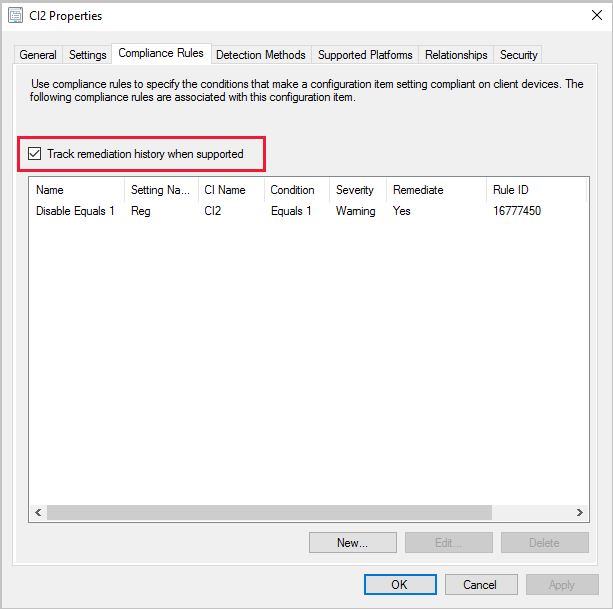
Nästa steg
Feedback
Kommer snart: Under hela 2024 kommer vi att fasa ut GitHub-problem som feedbackmekanism för innehåll och ersätta det med ett nytt feedbacksystem. Mer information finns i: https://aka.ms/ContentUserFeedback.
Skicka och visa feedback för